00 - matlab m_map地学绘图工具安装及简单使用教程
- 0. 引言
- 1. m_map工具的获取及配置过程
- 2. 绘图示例
- 3. 结语
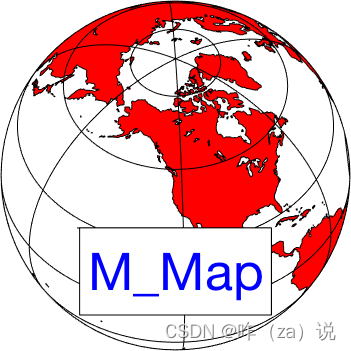
0. 引言
m_map是MATLAB中的一个绘图工具包,用于绘制地图和地理数据。它提供了一系列函数,可以用来绘制地理投影、添加地理特征、绘制等值线图等。它支持许多不同的地图投影类型,包括等距柱状投影、墨卡托投影等,可以选择合适的投影来显示地理数据。还支持在地图上绘制地理特征,如海岸线、河流、城市等。它还可以绘制等值线图,用不同颜色表示不同的数值。
m_map绘图工具和GMT类似,其优势在于可以与MATLAB的其他绘图函数结合使用,可以在地图上添加其他图形、标注、色彩等。使用m_map绘图工具,可以方便地展示地理数据,并进行地理空间分析。它在地理科学、环境科学、气象学等领域广泛应用。
本篇介绍下m_map绘图工具在Matlab上的配置过程,后续篇节将详细介绍m_map中的各个函数并提供简单案例。😜
1. m_map工具的获取及配置过程
(1) 从官网下载M_map的程序包,下图标注的两个任意下一个都可以;
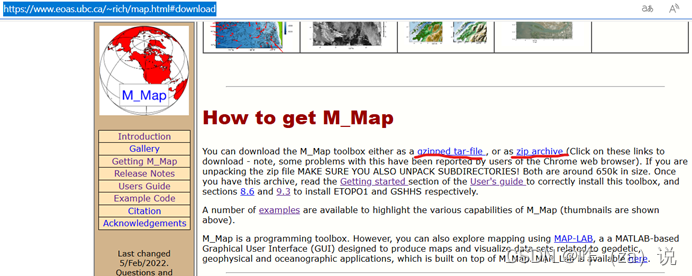
(2) 将下载的压缩文件解压,解压后能看到文件中多为*.m函数,要想自由调用这些函数,需要将其配置到matlab环境中。将解压缩的文件夹(m_map)复制到Matlab的“…\matlab\install\toolbox”下;
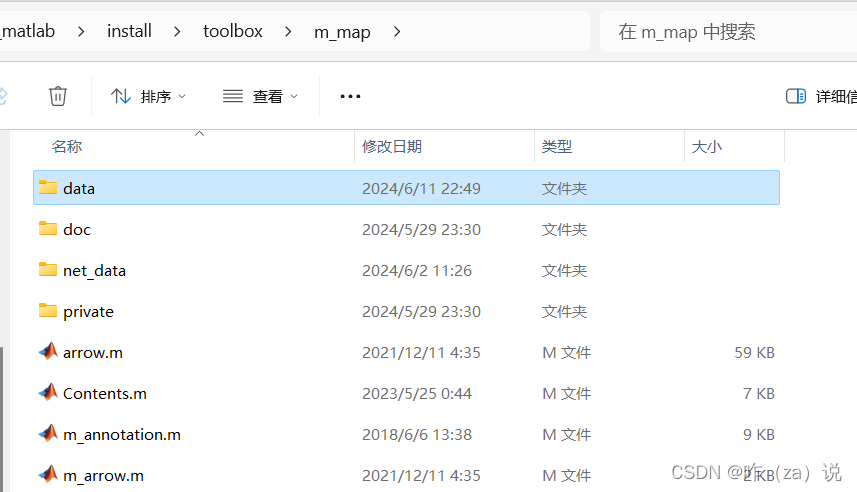
(3) 在matlab中按照下图图示顺序,设置路径,将m_map在toolbox文件夹下的路径设置到Matlab环境中;
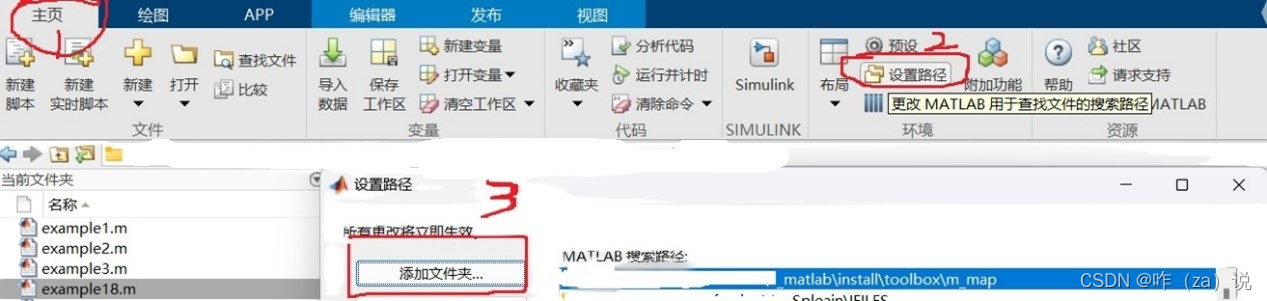
(4) 到此,应该就可以在Matlab中自由调用m_map中的函数了,可以在Matlab输入栏中输入">>help m_map"检测m_map是否安装成功,如有类似下面内容弹出,就说明安装成功了;
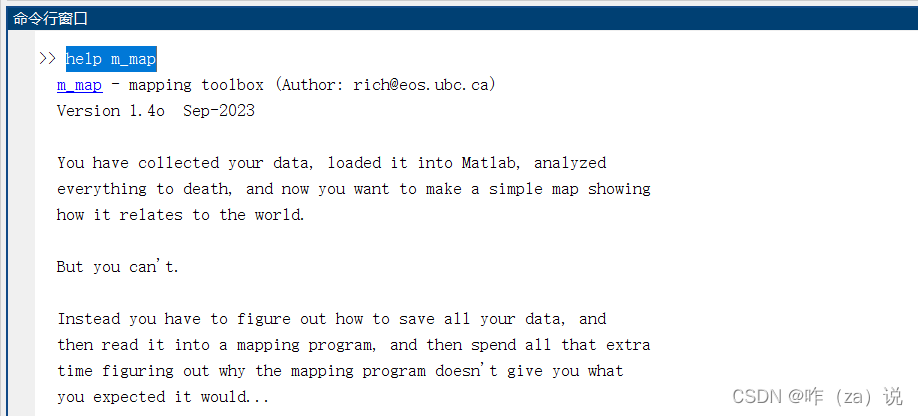
(5) 添加基础数据,如地形数据和海岸线数据:步骤(2)图示可以看到,m_map压缩包中有个data文件夹,但文件夹并没有内容,需要自行下载并配置基础数据方便后续绘图。m_map官网的用户指南中有提供地形数据、海岸线数据等一些基础数据的下载路径和配置方法。
海岸线数据😜😜
a)根据用户指南(M_Map Users Guide (ubc.ca)),在网站下载高精度海岸线数据。下载界面如下:

b)在“\toolbox\m_map\data\”下新建Coastline文件夹,表明该夹子只存储海岸线数据,方便对绘图数据进行管理,然后将下载的“gshhg-bin-2.3.7”数据解压到Coastline文件夹下;
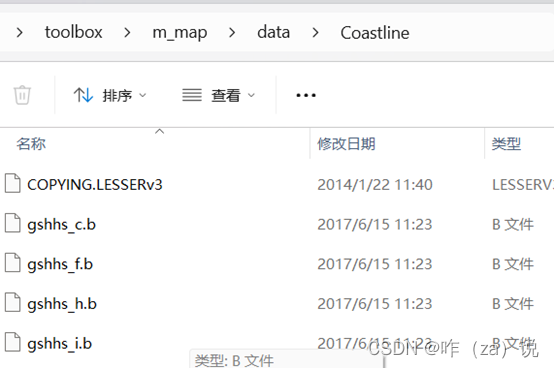
c) m_map工具包含了许多的功能函数“*.m”,其中m_gshhs.m和绘制海岸线有关,m_gshhs.m中的“FILNAME”变量为海岸线数据路径,将其替换为 b) 中的路径,如下图所示:
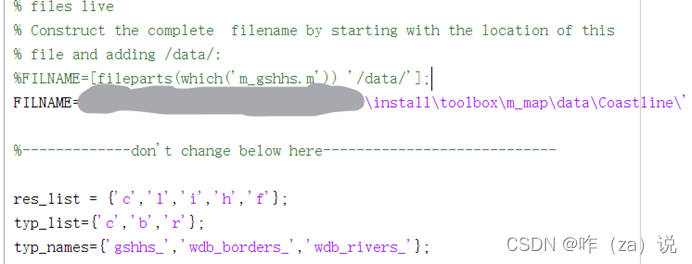
d) 经过上面3步,加载海岸线数据就搞定了。
加载地形数据😜😜
a) 从帮助文档浏览下面内容,可以看到有下载ETOPO1/2高精度地形数据的地址;

b) 进入ETOPO1的下载界面如下,然后有两种数据可以获取,差别在字节,随便下载一种即可;
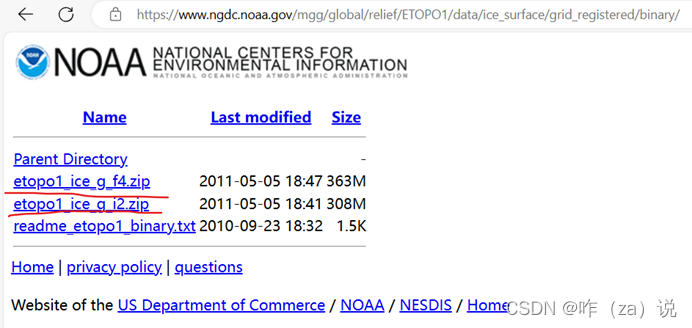
c) 和海岸线数据的处理一样,解压并在“m_map\data”下创建“etopo2”文件夹存储数据,然后同样找到加载地形数据的*.m文件,修改里面的默认路径为etopo2的绝对路径。然后地形数据的加载也大公搞成了。

2. 绘图示例
经过上面一顿操作,m_map基本就配置好了,用户指南中有许多案例就可以尝试运行了,下面是改的一个案例,主要用到了绘制海岸线、绘制地形数据的功能,同时也能验证上面的数据是否加载成功。
figname='gshhs3';
figure
m_proj('mercator','long',[69.5 105.5],'lat',[24.5 40.5]); % 设置地图投影(墨卡托)caxis([2000 8000])
colormap([m_colmap('land')]) % 绘图使用什么颜色bar,以及颜色bar的数据范围
hc=colorbar;
set(get(hc,'title'),'string','Elevation(m)') % 设置颜色barm_etopo2('shadedrelief','lightangle',45); % 绘制地形数据
m_gshhs('ic','color',[.5 .5 .5]) % 中等分辨率海岸线
m_gshhs('ir2','color','b') % 中等分辨率河流m_grid('box','fancy','tickdir','in','gridlines','no','fontsize',12) %显示网格set(gcf,'position',[100 100 800 600])
print('-dpng','-r400',[figname,'.png'])
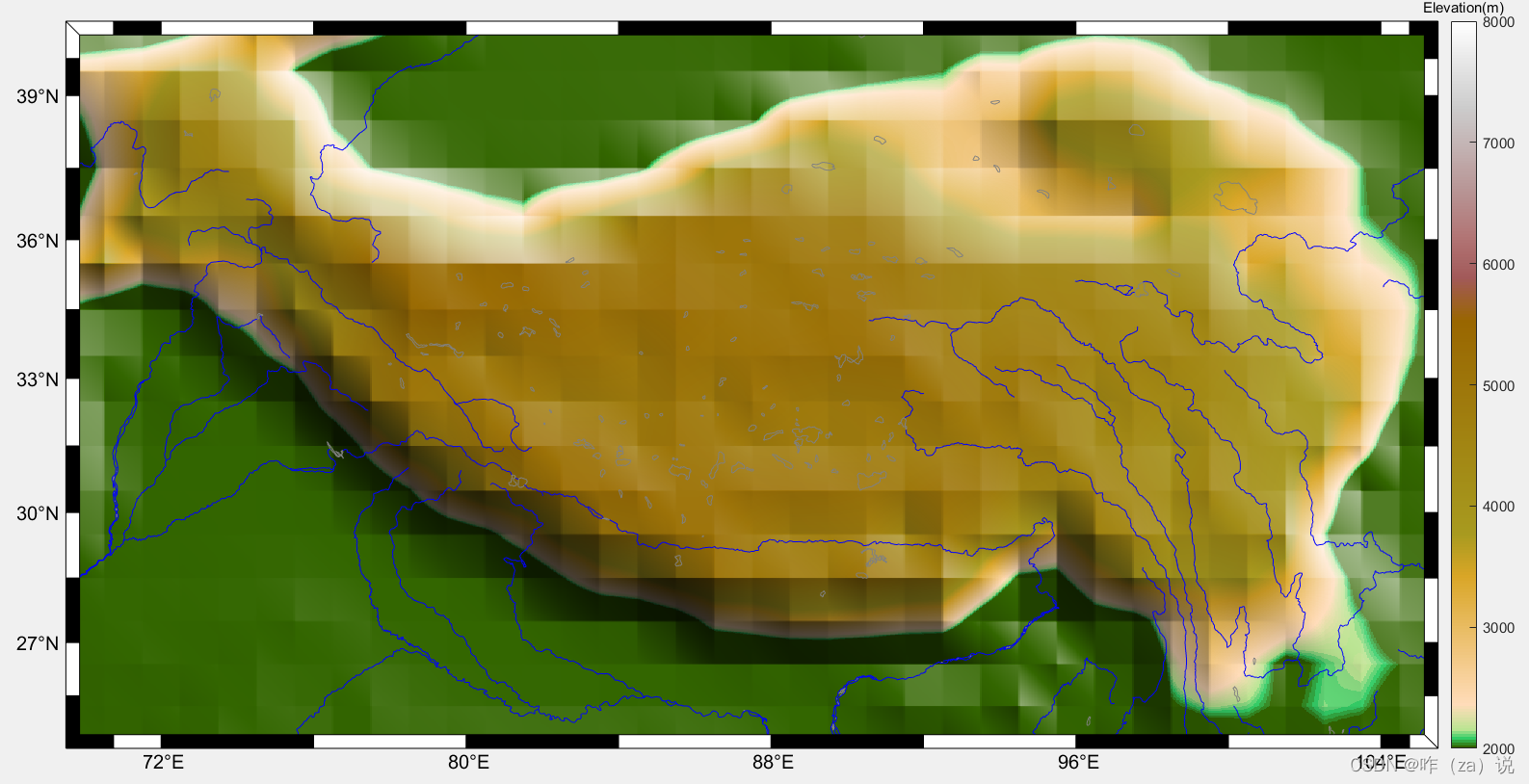
3. 结语
通过本文希望可以帮助你解决m_map工具安装上的问题,后面还会对m_map工具中各函数进行介绍。
😜
